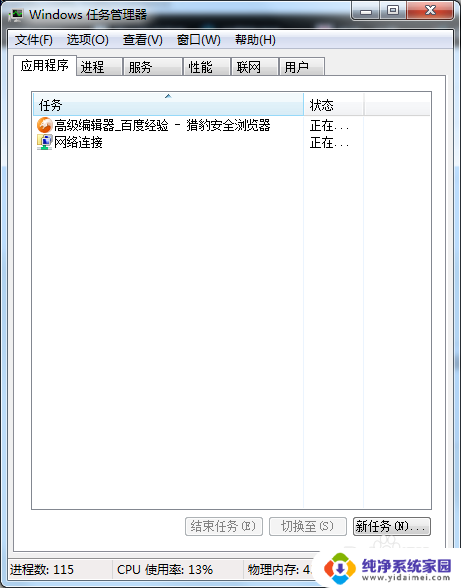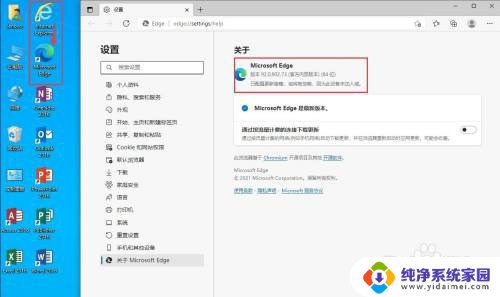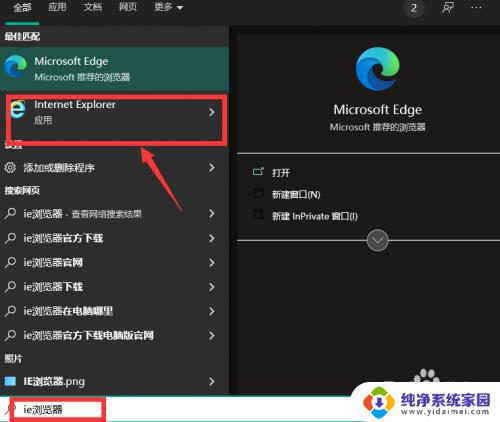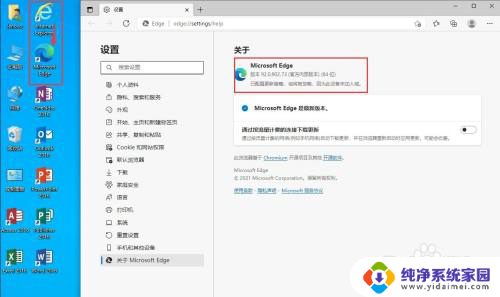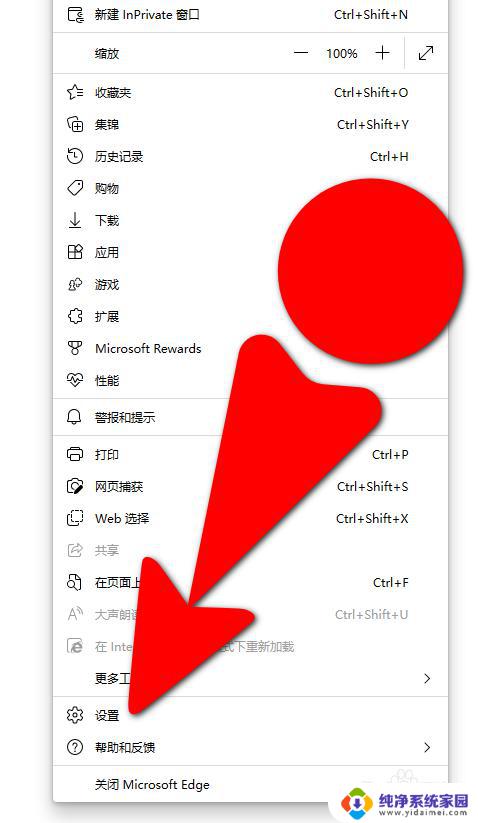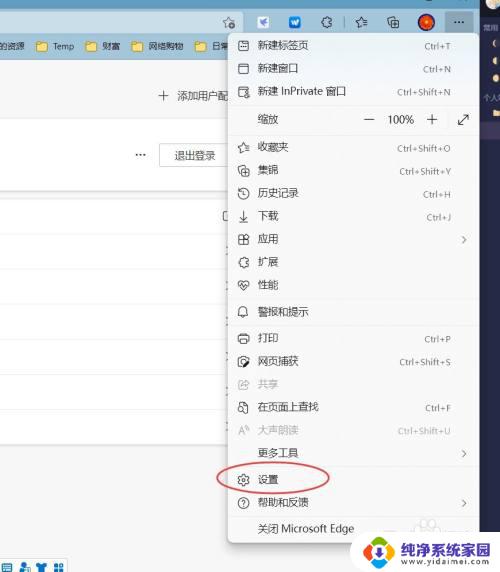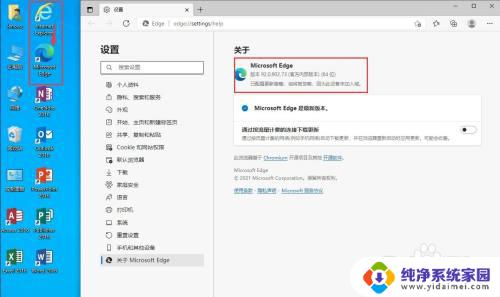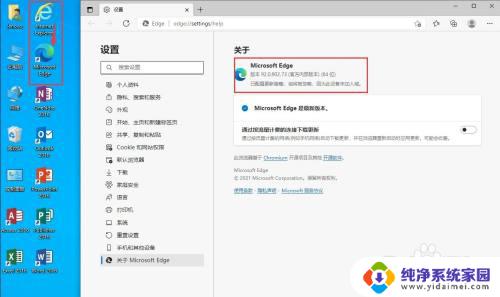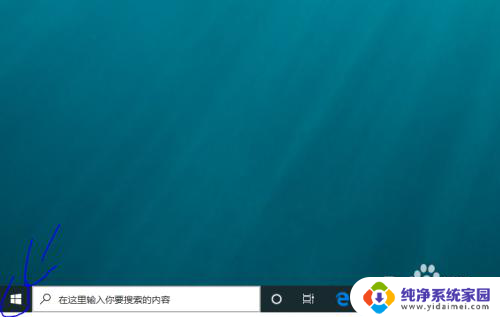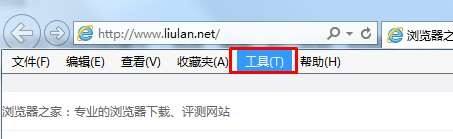ie浏览器一直转圈圈打不开 IE浏览器未响应如何解决
更新时间:2023-12-11 17:35:19作者:xiaoliu
IE浏览器一直转圈圈打不开,成为让人十分困扰的问题,当我们在使用IE浏览器时,如果出现未响应的情况,可能会导致我们无法正常上网、浏览网页。该如何解决IE浏览器未响应的问题呢?在本文中我们将为大家介绍一些有效的解决方法,帮助大家快速解决IE浏览器未响应的困扰。无论是通过优化浏览器设置,还是进行系统修复,我们都会为您提供详细的操作步骤,让您轻松摆脱IE浏览器未响应的困扰。
具体方法:
1.首页关闭当前IE浏览器打开的页面
2.在【菜单栏】或者是一个设置的小图标,在点击【internet选项】如图所示:
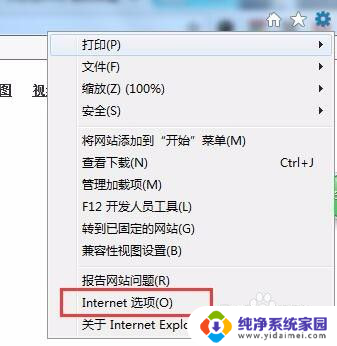
3.找到【高级】点击后找到【还原高级设置】,如下图所示:
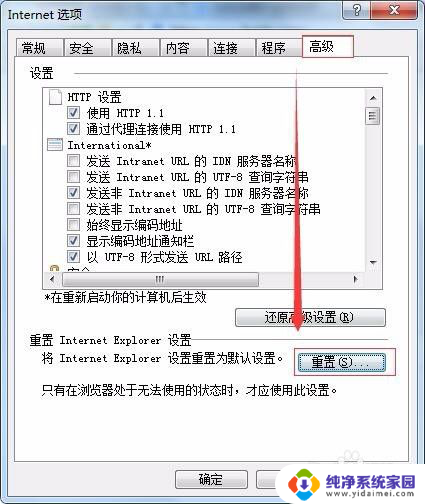
4.接着在弹出的界面中,勾选【删除个人设置】。记住一定勾选此项,否则无效,点击【重置】,如下图所示:
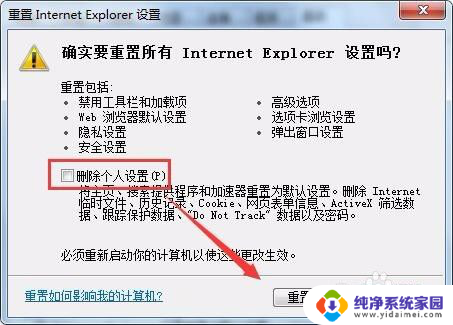
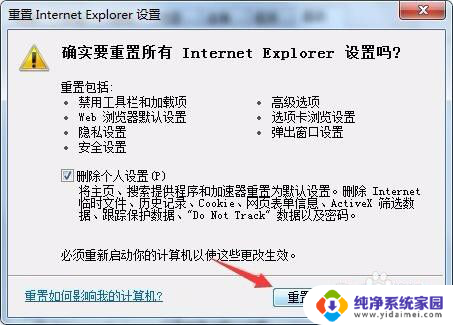
5.接着只需要关闭IE浏览器再重启就可以了
以上就是IE浏览器一直转圈圈打不开的全部内容,对于不清楚的用户可以参考以上步骤进行操作,希望能对大家有所帮助。